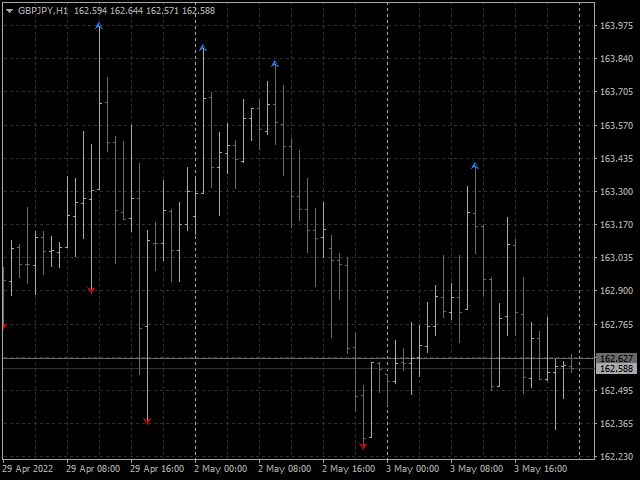外汇 MT4 智能插件安装使用流程-以及历史数据回测和历史数据下载
一、 EA(Experts)
1、 安装
2、 历史数据回测
3、 历史数据下载
4、 使用
二、 指标(Indicators)
1、 安装
2、 使用
三、 脚本(Scripts)
1、 安装
2、 使用
一、EA(Experts)
1、安装
打开 MT4,依次点击左上角“文件-打开数据文件夹”,在打开的文件夹中依次点击“MQL4”
-“Experts”,将 EA 复制进该文件夹,然后在 MT4 的导航-EA 交易界面中右键,点击刷新。
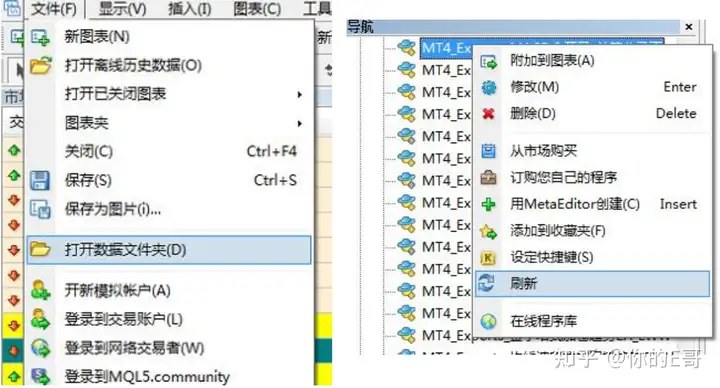
2、历史数据回测
点击策略测试按钮或者 Ctrl+R 打开回测界面,
进行历史数据回测需要先下载历史数据(见下)
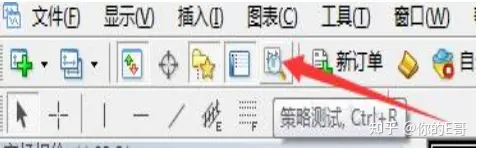
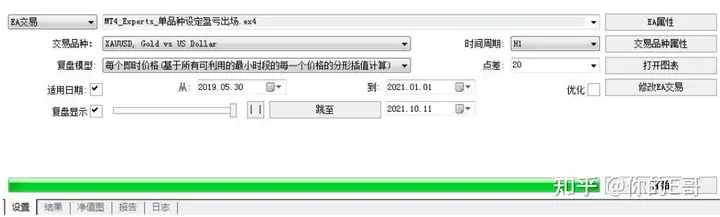
在设置界面中,依次选择好要回测的 EA、品种、周期、点差、日期;
点击右侧 EA 属性可以进行回测的账户资金设置以及 EA 参数设置;
复盘模型中有 3 个选择:每个即时价格回测最为精确,但速度较慢,控制点次之,仅用开盘
价速度最快,精度最差;
复盘显示:勾选则表示会打开一个新的图表显示回测中开平仓过程,右边的进度条表示回测
速度,右边按键可以暂停,点跳至可以略过图表上的显示等待直接显示结果;
然后点击开始,等待回测结束。
回测结束后可以点击下方“净值图”查看资金曲线,也可以点击“结果”查看每一单的交易
情况,在单子上双击图表会跳至该单交易 K 线(前提是勾选了复盘显示),点击“报告”可
以查看该次回测的盈亏分析报告。以上均可右键保存。
3、历史数据下载
依次点击 MT4 上方“工具”-“历史数据中心”,双击需要下载
历史数据的品种,把需要下载数据的各个周期双击点亮,然后点
击下载。数据下载较慢,可在电脑闲置时下载。
下载一次可能不一定能下载完全,建议多下载几次。
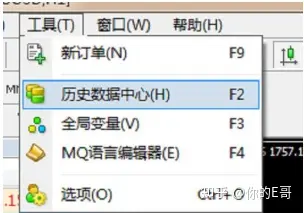
4、使用
EA 安装完成后双击或者单击拖到图表上放开即可使用,在“常用”界面中勾选“允许实时
自动交易”,在“输入参数”界面设置好参数后点击确定,并按下自动交易按钮。
设置完成后若图表右上方出现笑脸说明 EA 已在正常运行,一个图表只能运行一个 EA。
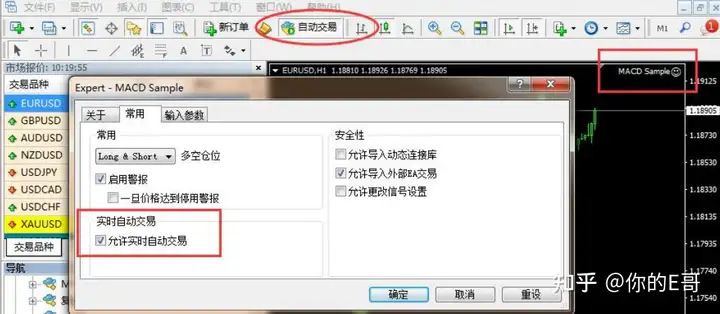
二、指标(Indicators)
1、安装
打开 MT4,依次点击左上角“文件-打开数据文件夹”,在打开的文件夹中依次点击
“MQL4-Indicators”,将指标复制进该文件夹,然后在 MT4 的导航-技术指标界面中右键,点击刷新。
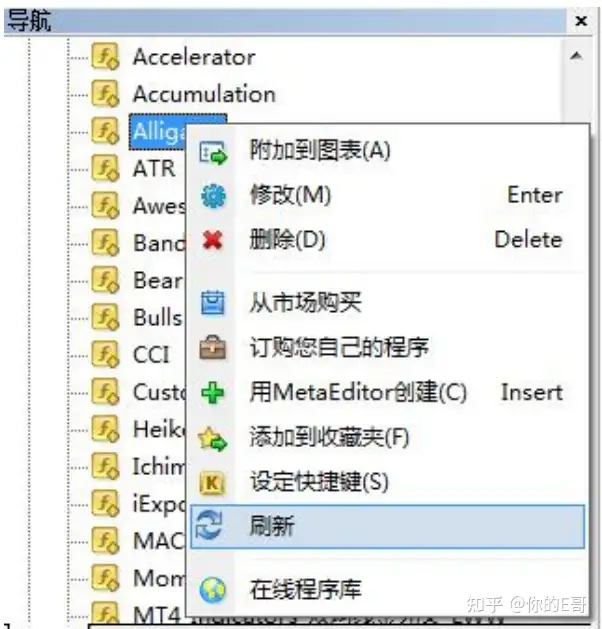
2、使用
指标安装完成后双击或者单击拖到图表上放开即可使用。
三、脚本(Scripts)
1、安装
打开 MT4,依次点击左上角“文件-打开数据文件夹”,在打开的文件夹中依次点击
“MQL4-Scripts”,将脚本复制进该文件夹,然后在 MT4 的导航-脚本界面中右键,点击刷新。
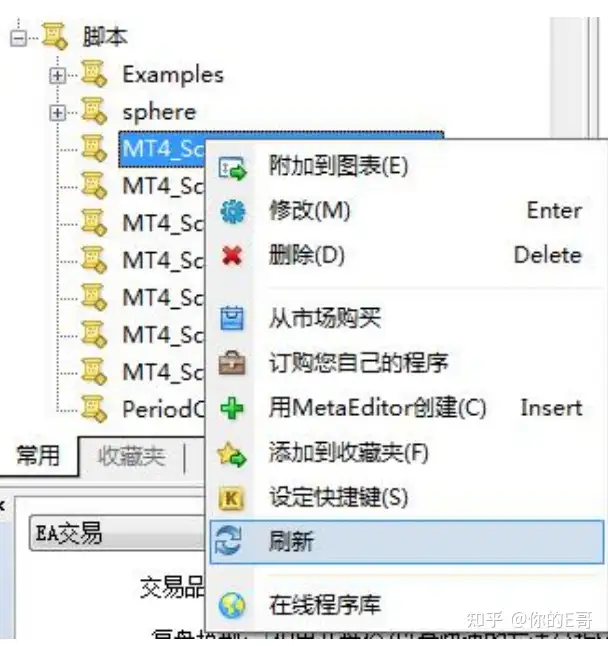
2、使用
脚本安装完成后双击或者单击拖到图表上放开即可使用,若脚本有开仓或平仓操作,则需要同 EA 一样在常用界面中勾选“允许实时自动交易”,并按下自动交易按钮。